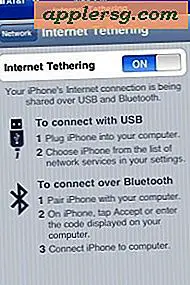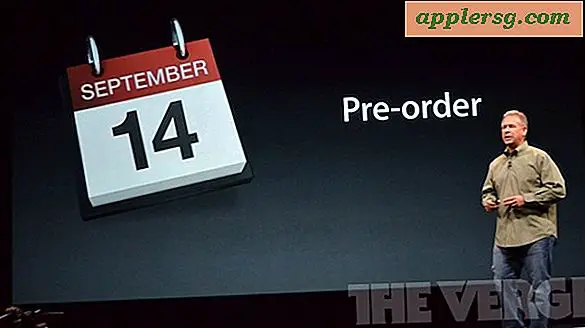Hoe Type op Siri in te schakelen op iPhone en iPad

Type to Siri voor iOS stelt u in staat om te communiceren met Siri door tekstopdrachten op een iPhone of iPad in te voeren, met behulp van het scherm softwaretoetbord of een extern toetsenbord.
Alle Siri-commando's die je gewend bent om via Type to Siri te werken, het is gewoon het commando-invoerproces dat anders is, omdat je letterlijk een vraag of commando intikt en dan antwoordt Siri zoals gewoonlijk.
Type naar Siri op iPad en iPhone is een ongelooflijk handige functie om talloze redenen, of je nu gewoon wilt typen, geen stemcommando's kunt gebruiken met Siri, een toegankelijkheidsinstelling hebt waar typen praktischer is, of misschien gewoon omdat je het idee leuk vindt van het hebben van een slimme commandoregel van soorten die wordt ondersteund door een kleine virtuele assistent.
Klinkt goed? Laten we vervolgens de functie Type to Siri in iOS inschakelen, zodat u Siri kunt gebruiken met een toetsenbord op een iPad of iPhone.
Hoe Type op Siri in te schakelen op iOS
Type Siri inschakelen is hetzelfde op iPhone en iPad, alles wat je nodig hebt is een moderne versie van iOS. Alles voorbij iOS 11 of later zal de functie hebben, hier is hoe je Type naar Siri kunt inschakelen en gebruiken:
- Open de app "Instellingen" in iOS
- Ga naar "Algemeen" en kies vervolgens "Toegankelijkheid"
- Selecteer "Siri" in de toegankelijkheidsinstellingen
- Zoek de schakelaar voor "Type naar Siri" en zet deze in de AAN-positie
- Instellingen afsluiten
- Roep Siri op zoals gewoonlijk en typ vervolgens een Siri-commando zoals "wat is het weer in Londen" of "herinner me om 16.00 uur om kip te ontdooien"





Vooruitgaan heb je gewoon toegang tot Siri zoals je normaal zou doen, maar typ je het commando in in plaats van het uit te spreken *. Houd er rekening mee dat Siri feedback blijft geven over opdrachten, zelfs als u Type to Siri gebruikt om het commando in te voeren.

Alle normale Siri-opdrachten die je zou gebruiken werken prima met Type to Siri, als je het kunt zeggen met de normale spraakinteractie voor Siri, dan werkt het ook met Type to Siri. En ja, dat omvat ook alle goofy en grappige Siri-commando's die beschikbaar zijn, maar natuurlijk zullen de nuttigste commando's praktischer zijn, tenzij goofing off toch als praktisch wordt beschouwd.
Je zou kunnen zeggen dat Type to Siri iets nuttiger is op de iPad dan op de iPhone, simpelweg omdat de iPad vaak wordt gebruikt met een Bluetooth-toetsenbord, een Apple Smart-toetsenbord en het grotere scherm is een beetje makkelijker om te typen, maar het is zeker ook handig op de iPhone. Trouwens, als je een Mac-gebruiker bent, kun je ook Type to Siri inschakelen en gebruiken op de Mac, ervan uitgaande dat je de meest recente OS-versies gebruikt.
Kan ik nog steeds spraak-Siri gebruiken wanneer Type to Siri is ingeschakeld in iOS?
* Ja, je kunt nog steeds Siri-commando's gebruiken met Type to Siri, maar op dit moment is het gedaan met een klein beetje een tijdelijke oplossing.

Als Type to Siri is ingeschakeld en u een stemcommando aan Siri wilt geven, moet u dit doen door Siri op te roepen zoals gewoonlijk en vervolgens eerst op de microfoonknop op het iOS-toetsenbord te drukken, die de dicteerfunctie gebruikt om spraak in tekst om te zetten in iOS . Spreek dan gewoon uw opdracht uit en druk op de Return-toets op het iOS-toetsenbord. Dat is alles wat er is.
Een paar handige tips voor Type naar Siri op iOS
- Gebruik verkorte taalopdrachten, gebruik bijvoorbeeld "weer Londen" in plaats van "wat is het weer in Londen?"
- Je kunt de ESC-toets op een extern Bluetooth-toetsenbord vasthouden om na te bootsen door de Home-knop ingedrukt te houden en Siri op die manier op te roepen (hiervoor kan Command + H met een Apple-toetsenbord worden gebruikt)
- Als je Type naar Siri op iOS leuk vindt, zal je waarschijnlijk ook Type to Siri op Mac leuk vinden, dus schakel het in!
Als je andere handige Type to Siri-trucs voor iPad of iPhone weet, deel deze dan met ons in de onderstaande opmerkingen! En als u nog meer Siri-tips wilt, hebben we genoeg om door te bladeren!